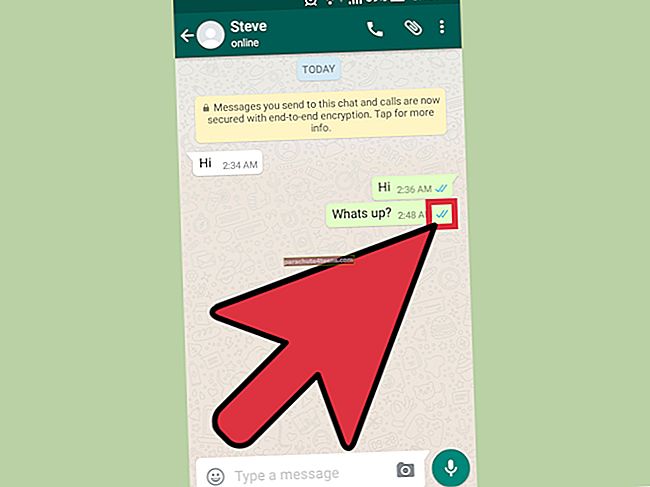Kopš Apple uzsāka ziņu abonēšanas pakalpojumu, “Apple News” ir kļuvis daudz pievilcīgāks. Turpinot malā kritiku, kas saistīta ar veiktspēju un saskarni, šķiet, ka lietotne ir samērā laba platforma gan ziņu junkiem, gan žurnālu mīļotājiem.
Esmu ilgi griezis News + un izpētījis visu, ko lietotne var piedāvāt, es esmu gatavs dalīties pilnīgajā ceļvedī par to, kā jūs varat izmantot Apple News lietotni iOS ierīcē. Tātad, ja vēlaties pielāgot lietotni atbilstoši savai lasīšanas gaumei, šī praktiskā rokasgrāmata jūs aizvedīs. Iesim!
Apple News App iOS: Ultimate Guide, lai maksimāli izmantotu News App
Ātrā navigācija:
- Kā pārvaldīt Apple ziņu kanālus, tēmas un stāstus
- Kā notīrīt Apple ziņu vēsturi
- Kā pārvaldīt Apple ziņu paziņojumus
- Kā saglabāt stāstus Apple News
- Kā piekļūt saglabātajiem stāstiem Apple News lietotnē
- Kā sekot / mīlēt kanālu vai tēmu Apple ziņās
- Kā nepatīk raksts Apple News
- Kā bloķēt kanālu vai tēmu Apple ziņās
- Kā atbloķēt kanālus un tēmas Apple ziņās
- Kā ierobežot stāstus šodien Apple News
- Kā apturēt Apple News App mobilo datu izmantošanu
- Kā atspējot Siri ieteikumus Apple News App
- Apturiet Siri no ieteikumiem par stāstiem, kanāliem un tēmām Apple News
- Kā sekot Apple News + Magazines
- Kā izsekot žurnālus Apple News Plus
- Kā lejupielādēt Apple News Magazines
- Izmantojiet Siri saīsnes ar Apple News
Pārvaldiet Apple ziņu kanālus, tēmas un stāstus
Ziņu lietotne piedāvā ērtu iespēju pārvaldīt visus kanālus, tēmas un stāstus. Tātad, atkarībā no tā, kas atbilst jūsu interesēm, jūs varat pielāgot sānjoslu, lai ātri ienirt īpašajās un arī sekotu tām, kas nav vajadzīgas.
1. solis. Atvērt Ziņu lietotne iOS ierīcē un pēc tam nospiediet Sekojošā cilne labajā apakšējā stūrī.

Piezīme: Savā iPad jums jāpieskaras Sānjoslas ikona, lai piekļūtu kanāliem un tēmām, kurām sekojat.
Sānjoslas ikona, lai piekļūtu kanāliem un tēmām, kurām sekojat.
2. solis. Tagad pieskarieties Rediģēt.

3. solis. Tālāk, a sarkana poga tiks parādīti blakus visām tēmām un kanāliem. Ideālā gadījumā jūs varat tos pārkārtot un pat noņemt tos, kas jums vairs nav svarīgi.
Pārkārtot Apple ziņu kanālus:
Lai perfekti sakārtotu kanālus, vienkārši pieskarieties un turiet hamburgers pogu un pēc tam velciet to augšpusē, apakšā vai vēlamajā vietā. Pieskarieties Gatavs pabeigt.

Nesekot kanāliem
Jūs varat vienkārši velciet pa kreisi no labās puses atsevišķā kanālā un nospiediet Noņemt pogu lai to sekotu. Alternatīvi pieskarieties pogai Rediģēt → pieskarieties sarkanajai pogai jebkura avota kreisajā pusē un pēc tam pieskarieties Noņemt.

Kā notīrīt Apple ziņu vēsturi
Ziņu vēstures pārvaldīšana ir tikpat vienkārša. Jūs varat izvēlēties iznīcināt atsevišķo vēsturi vai iztīrīt visu vienā piegājienā.
1. solis. Atveriet lietotni Jaunumi un pēc tam pieskarieties Sekojošā cilne vai nospiediet sānjoslas pogu .
.

2. solis. Pēc tam pieskarieties Vēsture (izskatās kā pulkstenis) apakšā.

3. solis. Tālāk jums ir vairākas iespējas:
Notīrīt atsevišķu Apple ziņu vēsturi:
Vienkārši velciet pa kreisi no labās puses par konkrētu stāstu, lai atklātu izvēlni. Pēc tam nospiediet Dzēšanas poga lai to notīrītu.

Notīrīt vēsturi un ieteikumus
Ja vēlaties uzreiz iztīrīt vēsturi un ieteikumus, pieskarieties Skaidrs augšējā labajā stūrī. Tagad jums ir trīs iespējas:
- Notīrīt vēsturi: Dzēsīs tikai vēsturi
- Skaidri ieteikumi: Lai iznīcinātu tikai ieteikumus
- Nodzēst visu: Lai sakoptu abus

Pēc vajadzības varat izvēlēties jebkuras opcijas.
Kā pārvaldīt Apple ziņu paziņojumus
Ja tas netiek pārvaldīts perfekti, nejauši paziņojumi patiešām var atņemt mieru jūsu ierīcei. Tātad, pārliecinieties, ka esat to kontrolējis.
1. solis. Ierīcē atveriet lietotni Jaunumi. Pēc tam pieskarieties Sekojošā cilne vai sānjoslas poga.
sānjoslas poga.

2. solis. Tagad jums ir ritiniet līdz apakšai un pieskarieties Pārvaldīt paziņojumus.

3. solis. Pēc tam varat atļaut / neatļaut kanāliem sūtīt paziņojumus, pagriežot slēdzi OFF / ON. Galu galā pieskarieties Gatavs lai apstiprinātu izmaiņas.

Kā saglabāt stāstus Apple News
Pārlūkojot rakstus, ja jums rodas kaut kas patiešām interesants, jums ir iespēja to saglabāt, lai vēlāk panāktu stāstu.
1. solis. Atvērt Apple News lietotne iOS ierīcē un pēc tam dodieties uz rakstu vēlaties saglabāt.
2. solis. Tagad pieskarieties Kopīgošanas poga un sit Saglabāt akciju lapā.

Kā piekļūt saglabātajiem stāstiem Apple News lietotnē
Jūs varat arī kontrolēt visus savus saglabātos stāstus un atbrīvoties no tiem, kas ir bezjēdzīgi.
1. solis. Uzsākt Ziņu lietotne ierīcē un pēc tam pieskarieties Sekojošā cilne vai sānjoslas poga.
sānjoslas poga.
2. solis. Tagad jums jāritina uz leju līdz apakšai un jāsit Saglabātie stāsti.

3. solis. Tagad jūs redzēsiet visus savus grāmatzīmēs ievietotos rakstus.
Jūs varat velciet pa kreisi no labās puses uz konkrēto rakstu un pēc tam pieskarieties Nesaglabāt izvēlnē, lai to noņemtu no saglabātā saraksta.

Kā sekot / mīlēt kanālu vai tēmu
Sekot kanālam ir diezgan vienkārši, jo poga Mīlestība parādās vairākās vietās. Vienkārši pieskarieties tam, un esat pabeidzis.
Bez tam, jūs varat pieskarties kopīgošanas poga kad raksts ir atvērts. Un pēc tam nospiediet Mīlestības stāsta ikona akciju lapā.

Jūs arī pāriet uz šo cilni → ritiniet uz leju līdz sadaļai Ieteikt Siri un pēc tam Patīk tēma vēlaties lasīt vairāk.

Kā nepatīk raksts
Ja raksts jums nešķiet noderīgs, varat to nepatikt. Lietotne parādīs mazāk šādu rakstu. Atkal poga “Nepatīk” tiek parādīta daudzās vietās, tāpēc to izdarīt ir diezgan viegli. Bez tam, jūs varat pieskarties Kopīgošanas poga un tad sit Nepatīk stāsts akciju lapā.

Kā bloķēt kanālu vai tēmu
Ja vairs nevēlaties lasīt kanāla stāstus, varat to bloķēt. Lietotne ļauj to izdarīt vairākos veidos.
1. solis. Atvērt Ziņu lietotne un dodieties uz šī cilne vai sānjosla.
sānjosla.
2. solis. Tagad pieskarieties kanālam un pēc tam nospiediet sirds ikona ar bultiņu augšējā labajā stūrī. Pēc tam pieskarieties Bloķēt uznirstošajā logā, lai apstiprinātu.

Alternatīvi, lasot rakstu, pieskarieties pogai Kopīgot un koplietošanas lapā izvēlieties Bloķēt kanālu.
3D Touch atbalstītajā iPhone ierīcē varat pieskarties rakstam un turēt to, pēc tam velciet uz augšu. Pēc tam izvēlnē pieskarieties Bloķēt kanālu un apstipriniet.
Kā atbloķēt kanālus un tēmas
Lietotne ļauj jums viegli pārvaldīt bloķētos kanālus. Tātad, ja jūs kādreiz vēlaties atbloķēt kādu no tiem, varat to izdarīt bez apgrūtinājumiem.
1. solis. Atvērt Ziņu lietotne un pēc tam pieskarieties sānjoslas poga /Sekojošā cilne lai piekļūtu sānjoslai.
sānjoslas poga /Sekojošā cilne lai piekļūtu sānjoslai.
2. solis. Tagad ritiniet uz leju sānjoslā un pieskarieties Bloķētie kanāli un tēmas.

3. solis. Pēc tam pieskarieties sarkana poga pa kreisi no kanāla, kuru vēlaties atbloķēt un nospiediet Noņemt. Galu galā pieskarieties Gatavs pabeigt.

Kā ierobežot stāstus mūsdienās
Ir iespēja ierobežot sadaļu Šodien, lai tiktu rādīti tikai stāsti no kanāliem, kuriem sekojat. Ja vēlaties saglabāt šodienu pārblīvētu, tas ir veids, kā iet.
1. solis. Atvērt Iestatījumu lietotne ierīcē.
2. solis. Tagad ritiniet uz leju un pieskarieties Jaunumi.

3. solis. Nākamais, ieslēdz slēdzis blakus Ierobežojiet stāstus šodien. Vēlāk, ja jūs nolemjat pret to, atgriezieties pie tā paša iestatījuma un pēc tam izslēdziet šo slēdzi.

Apturiet Apple News App no mobilo datu izmantošanas
Ja jums ir ierobežots joslas platums, jūs nevēlaties, lai ziņu lietotne iztukšotu jūsu mobilos datus. Ir iespēja neļaut lietotnei izmantot jūsu datus.
1. solis. Uzsākt Iestatījumu lietotne ierīcē.
2. solis. Tagad ritiniet uz leju un pieskarieties Jaunumi.

3. solis.Izslēgt slēdzis blakus Šūnu dati.

Atspējojiet Siri ieteikumus, lai Apple News App tiktu parādīti meklēšanas un bloķēšanas ekrānā
Pamatojoties uz lietotnes Ziņas izmantošanu, Siri piedāvā ieteikumus. Ja nevēlaties, lai virtuālais palīgs piedāvātu ieteikumus meklēšanā, meklēšanā, tastatūrā un bloķēšanas ekrānā, varat to apturēt.
1. solis. Atvērt Iestatījumu lietotne ierīcē → ritiniet uz leju un pieskarieties Jaunumi.
2. solis. Tagad pieskarieties Siri un meklēšana.
3. solis.Izslēgt slēdži blakus Siri un ieteikumi.

Apturiet Siri no ieteikumiem par stāstiem, kanāliem un tēmām balstītu Safari un lietotņu lietošanu Apple News
Siri saglabā cilni jūsu Safari un lietotņu lietojumā un attiecīgi piedāvā ieteikumus lietotnē News. Lai gan tas man šķiet ļoti noderīgi, daži no jums, iespējams, vēlētos novērst personīgo iemeslu dēļ virtuālo palīgu to nedarīt.
1. solis. Atvērt Iestatījumu lietotne ierīcē → tagad pieskarieties Jaunumi.
2. solis. Pēc tam pieskarieties Siri un ieteikumi.
3. solis. Visbeidzot, izslēgt slēdzis Atrodiet saturu citās lietotnēs.

Sekojiet Apple News + Magazines
Sekošana Apple News + žurnālam ir tik vienkārša, cik vien iespējams. Lai to izdarītu, dodieties uz šo ceļvedi.
Kā izsekot žurnālus Apple News Plus
Pašlaik News Plus atbalsta vairāk nekā 300 žurnālus. Paredzams, ka bibliotēka strauji pieaugs. Pārbaudiet šo pastāvīgi atjaunināto ziņu, lai sekotu visiem.
Kā lejupielādēt Apple News Magazines
Žurnālu lejupielāde žurnālos Apple News Plus ir diezgan vienkārša. Vienkārši nospiediet lejupielādes ikonu attiecīgajā žurnālā sadaļā News +, un tas ir paveikts. Tomēr Apple nepiedāvā nekādas iespējas tos izdzēst.

Lietotne automātiski lejupielādē žurnālu numurus, kuriem sekojat, un pēc 30 dienām tie tiek izdzēsti. Tikai gadījumā, ja jūsu ierīcēs trūkst krātuves, automātiski lejupielādētie jautājumi tiks izdzēsti pat pirms 30 dienām.
Manuāli lejupielādētie žurnāli paliek jūsu ierīcē, līdz krātuve ir pilna vai ir jātīra. Lai neteiktu vairāk, tas ir diezgan neērti un mulsinoši. Es vēlos, lai Apple agrāk nekā vēlāk piedāvāja manuāli kontrolēt lejupielādēto saturu.
Izmantojiet Siri saīsnes ar Apple News

Pamatojoties uz to, kā jūs izmantojat Apple News, Siri iesaka daudz īsceļu. Un jūs varat pilnībā izmantot pielāgoto frāžu priekšrocības, lai vairākas lietas veiktu ātrāk un ērtāk. Piemēram, jūs varēsiet uzreiz apskatīt visus saglabātos ziņu stāstus, pārbaudīt savu vēsturi un pat ātri pāriet uz konkrētas vietnes rakstiem un daudz ko citu.
Lai maksimāli izmantotu News Siri saīsnes, dodieties uz šo rokasgrāmatu.
Lūdzu!
Iesaiņošana…
Tā jūs varat maksimāli izmantot ziņu lietotni un arī to precīzi pielāgot savām vajadzībām. Paturi prātā; Mēs turpināsim atjaunināt šo rokasgrāmatu, lai pievienotu vairāk padomu. Tātad, sekojiet līdzi mums.
Jūs vēlaties izpētīt šādus rakstus:
- Labāko ziņu lietotnes iPhone un iPad ierīcēm
- Izlasāmās lietotnes iPhone un iPad ierīcēm
- Labākās vārdnīcu lietotnes iPhone un iPad ierīcēm
- Labākās failu pārvaldnieka lietotnes iPhone un iPad ierīcēm
Kāds ir jūsu viedoklis par Apple News Plus? Kopīgojiet vērtīgās atsauksmes zemāk.